Windows kayıt defteri, işletim sisteminizin kalbinde yer alan ve sistem ayarlarından program yapılandırmalarına kadar birçok önemli bilgiyi depolayan hassas bir veritabanıdır. Ne yazık ki, kötü amaçlı yazılımlar kayıt defterine sızarak bilgisayarınızın güvenliğini ve kararlılığını ciddi şekilde tehdit edebilir. Bu rehberde, kayıt defterinde kötü amaçlı yazılım bulaşmasını nasıl tespit edeceğinizi, temizleyeceğinizi ve gelecekte korunmak için alabileceğiniz önlemleri adım adım açıklıyoruz. Endişelenmeyin—çözüm yolları elinizin altında.
Article Summary
- Quick Summary: Kötü amaçlı yazılımın kayıt defterinizdeki etkilerini ortadan kaldırmak için güncel bir antivirüs ile tarama yapın ve gerekirse kayıt defterini onarın.
- Read Time: Yaklaşık 5-7 dakika.
- Key Takeaway: Kayıt defteriyle ilgili kötü amaçlı yazılım sorunlarını çözmek için hem otomatik araçları hem de manuel yöntemleri kullanmak en güvenli yaklaşımdır.
Bilgisayarınızı Güvenli Modda Başlatın
Kötü amaçlı yazılımlar genellikle normal Windows oturumunda kendilerini gizleyebilir veya silinmelerini engelleyebilir. Bu nedenle, ilk adım olarak bilgisayarınızı Güvenli Modda başlatmanız önerilir. Güvenli Mod, yalnızca temel sürücü ve hizmetleri yükleyerek kötü amaçlı yazılımların etkinliğini sınırlar ve temizleme işlemini kolaylaştırır.
- Bilgisayarınızı yeniden başlatın.
- Başlangıç sırasında F8 tuşuna (veya Windows 10/11 için Shift tuşuna basılı tutarak Yeniden Başlat’ı seçin) tekrar tekrar basın.
- Açılan menüde Güvenli Mod veya Ağ ile Güvenli Mod seçeneğini seçin.
- Sistemin bu modda açılmasını bekleyin.
Güvenli Modda çalışmak, kötü amaçlı yazılımın arka planda çalışmasını engelleyerek sonraki adımlar için daha güvenli bir ortam sağlar.
Güncel Bir Antivirüs ile Tam Sistem Taraması Yapın
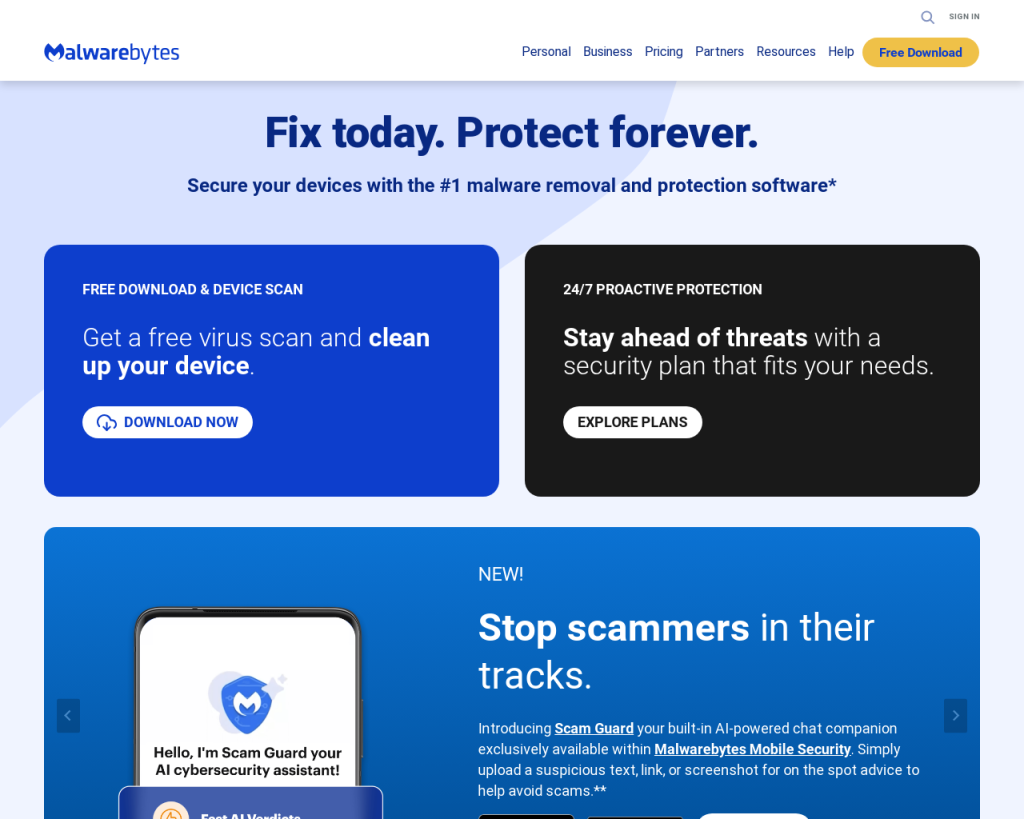
Kötü amaçlı yazılımın kayıt defterinde oluşturduğu değişiklikleri ve zararlı girdileri tespit etmenin en etkili yolu, güncel bir antivirüs programı ile bilgisayarınızı tam olarak taramaktır. Kullandığınız güvenilir bir antivirüs yoksa, Microsoft Defender veya Malwarebytes gibi ücretsiz seçenekleri tercih edebilirsiniz.
- Antivirüsünüzü açın ve güncellemeleri kontrol edin.
- “Tam Tarama” veya “Derinlemesine Tarama” seçeneğini başlatın.
- Taramanın tamamlanmasını bekleyin ve bulunan tehditleri temizleyin.
- Bilgisayarınızı yeniden başlatın.
Bu adım, kayıt defterine yerleşmiş kötü amaçlı yazılımın büyük kısmını ortadan kaldıracaktır.
‘kötü amaçlı yazılım Windows kayıt defteri’ için Önerilen Çözüm
‘kötü amaçlı yazılım Windows kayıt defteri’ sorununa daha doğrudan bir çözüm için otomatik bir araç kullanmayı düşünün. Outbyte, bu belirli hataya yol açabilen temel Windows sorunlarını güvenle tarayıp onarmak üzere tasarlanmıştır ve elle sorun gidermeye harcayacağınız zamandan tasarruf etmenizi sağlar.
Kayıt Defteri Temizliği ve Onarımı İçin Otomatik Araçları Kullanın
Antivirüs taramasından sonra, kayıt defterinde kalan bozuk veya zararlı girdiler olabilir. Bu tür kalıntıları temizlemek için otomatik kayıt defteri onarım araçları kullanılabilir. Kayıt defteri onarım rehberimiz üzerinden detaylı bilgi alabilir veya aşağıdaki adımları izleyebilirsiniz:
- Outbyte gibi güvenilir bir kayıt defteri temizleyici indirin.
- Programı kurun ve başlatın.
- Kayıt defteri taramasını başlatın ve bulunan sorunları onarın.
- İşlem tamamlandığında bilgisayarınızı yeniden başlatın.
Bu yöntem, elle müdahale gerektirmeden kayıt defterinizdeki potansiyel sorunları güvenle giderir.
Note: Kayıt defterinde manuel değişiklikler yapmak risklidir. Yanlış bir anahtarı silmek, sistemin açılmamasına veya önemli uygulamaların çalışmamasına neden olabilir. Değişiklik yapmadan önce mutlaka kayıt defteri yedeği alın.
Kayıt Defterini Manuel Olarak Temizleyin
Eğer otomatik araçlar sorunu çözmediyse, kayıt defterini elle kontrol etmek gerekebilir. Bu adımda dikkatli olunmalıdır. Kötü amaçlı yazılımların sıkça kullandığı kayıt defteri yolları şunlardır:
- HKEY_CURRENT_USERSoftwareMicrosoftWindowsCurrentVersionRun
- HKEY_LOCAL_MACHINESOFTWAREMicrosoftWindowsCurrentVersionRun
- Win + R tuşlarına basın,
regedityazıp Enter’a basın. - Yukarıdaki yolları tek tek inceleyin.
- Tanımadığınız veya şüpheli görünen anahtarları Google’da araştırın veya silmeden önce adlarını not alın.
- Şüpheli anahtarları sağ tıklayarak “Sil” seçeneği ile kaldırın.
- Değişikliklerden sonra bilgisayarı yeniden başlatın.
Bu işlemi uygularken, her zaman bir yedek almanız ve dikkatli davranmanız çok önemlidir. Emin olmadığınız değişiklikleri yapmaktan kaçının.
Sistem Geri Yükleme Noktasıyla Bilgisayarı Eski Haline Getirin
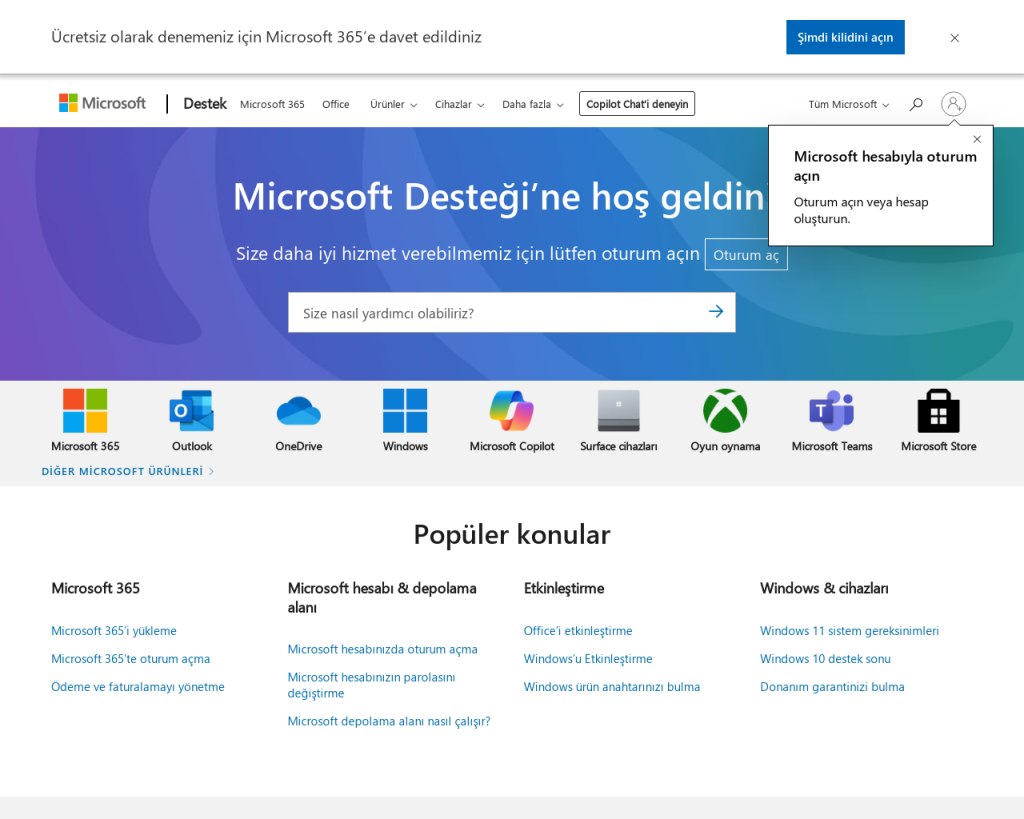
Kötü amaçlı yazılımın sistemde derin izler bıraktığını düşünüyorsanız ve önceki yöntemler işe yaramadıysa, bilgisayarınızı daha önceki sağlıklı bir geri yükleme noktasına döndürmek etkili olabilir. Bu işlem, kayıt defterindeki zararlı değişiklikleri de geri alır.
- Başlat menüsüne “Sistem Geri Yükleme” yazın ve çıkan seçeneği açın.
- “Farklı bir geri yükleme noktası seç” adımını takip edin.
- Kötü amaçlı yazılım bulaşmadan önceki bir tarihi seçin.
- İleri’ye tıklayın ve işlemi başlatın.
- Bilgisayarınız yeniden başlatılacak ve sistem eski haline dönecektir.
Daha fazla bilgi için Microsoft’un resmi rehberini inceleyebilirsiniz.
Kötü Amaçlı Yazılımlara Karşı Gelecekte Korunma Yöntemleri
Kötü amaçlı yazılımlar genellikle zararlı e-posta ekleri, korsan yazılımlar veya güncel olmayan sistemler üzerinden yayılır. Gelecekte benzer sorunlarla karşılaşmamak için aşağıdaki önlemleri alabilirsiniz:
- Her zaman güncel bir antivirüs kullanın ve düzenli tarama yapın.
- Windows ve tüm yazılımlarınızı güncel tutun. Otomatik güncellemeleri açık bırakmak önemlidir. Ancak, güncellemelerin bazı dezavantajlarını buradan öğrenebilirsiniz.
- Bilinmeyen kaynaklardan gelen e-posta eklerini veya bağlantıları açmayın.
- Yetkisiz yazılım kurulumunu engellemek için yetkisiz yüklemeleri önleyin.
- Düzenli olarak önemli dosyalarınızın yedeğini alın.
Daha fazla ayrıntı için gizli kötü amaçlı yazılımları kaldırma rehberimize göz atabilirsiniz.
Sonuç: Kayıt Defterinizi Temiz ve Güvende Tutun
Windows kayıt defterinde kötü amaçlı yazılım tespiti ve temizliği, dikkatli ve adım adım ilerlemeyi gerektirir. Öncelikle bilgisayarınızı güvenli moda alıp güncel bir antivirüs ile tam tarama yapmanız, ardından otomatik araçlarla kayıt defterini onarmanız en güvenli ve pratik çözümdür. Manuel müdahale ise yalnızca deneyimli kullanıcılar için önerilir. Son olarak, sisteminizi düzenli olarak yedekleyip güncel tutmak, gelecekte benzer sorunların önüne geçmenize yardımcı olur.
Bilgisayarınızda farklı sistem sorunlarıyla karşılaşırsanız, Windows performansını artırma veya DLL hatalarını giderme gibi diğer rehberlerimize de göz atabilirsiniz.
